Herramienta de corte
Elimina una sección vertical u horizontal de una imagen.
Elimina una sección vertical u horizontal de una imagen.
Nota: Cortar y otras herramientas de la barra de herramientas de Snagit Editor están disponibles para editar imágenes. Para editar y mejorar las capturas del vídeo, compártelo en TechSmith Camtasia.
La herramienta Cortar elimina una sección horizontal o vertical de la imagen. Para eliminar un área que no abarque toda la anchura o la altura de la imagen, utiliza la herramienta Selección.
Nota: si la herramienta no aparece en la barra de herramientas, haz clic en el desplegable Más. Para saber cómo personalizar la barra de herramientas, consulta Personalizar barra de herramientas de Snagit.
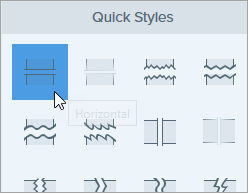
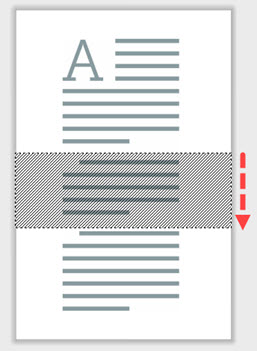
Nota: para estilos rápidos de Cortar con bordes rectos, Snagit cose las secciones a la perfección. Para otros estilos de bordes, Snagit deja un hueco.
En Snagit para Mac, añade espacio horizontal o vertical a las imágenes con la herramienta Cortar de Estilos rápidos.
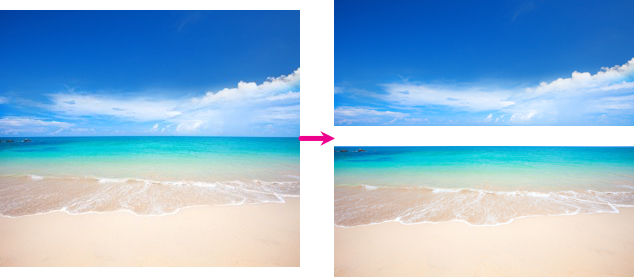
Nota: este tutorial es para la versión 2024 de Snagit. Las versiones anteriores pueden tener un aspecto o funcionamiento diferente.